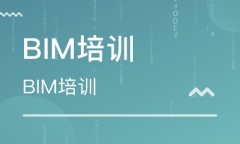Revit导入CAD文件的图层设置
Revit导入CAD文件的图层设置
在进行CAD文件导入时总是遇到CAD对象”丢失“的情况。那么是什么原因呢?下面我们就来看看Revit中导入DWG文件的几种情况。
首先,Revit中导入DWG文件时图层方面有哪些设置方式。在Revit中导入DWG文件时,可以选择3种方式设置导入的图层:全部、可见和指定。
如果我们选择的是”全部“的图层设置方式,Revit会将DWG文件中的所有可用图层全部导入到项目之中,而在原DWG文件中,无论某图层是被设置了”关闭“还是设置成了”冻结“,在Revit中都会在视图可见性中将此图层前的勾选去掉(即在Revit中被隐藏)。例如,DWG文件全部显示如下:
在CAD中将蓝色线条所在的”图层3“关闭或冻结,在导入CAD中之后其可见性如下:图层3被隐藏了,那么需要的时候我们是可以直接在Revit中将其勾选来显示的。
如果选择的是”可见“的图层设置方式,Revit会只将DWG文件中的可见图层导入到项目之中,而在原DWG文件中,无论某图层是被设置了”关闭“还是设置成了”冻结“,此图层都不会被导入到Revit中。 还是上边的例子,如果是”可见“的方式导入,我们可以看到,图层3根本不在可见性的列表之中。 这时,如果我们还想看到图层3,只能删除导入的DWG文件后再行导入了。 至于第三种”指定“,我们在导入时就可以自己来定义哪些图层需要导入。
三种方式各有优劣,导入到Revit中的对象都会增加我们计算机的负担的哦,酌情选择导入方式。

更多培训课程,学习资讯,课程优惠等学校信息,请进入 杭州余杭区bim培训杭州拱墅区bim培训 网站详细了解,免费咨询电话:400-998-6158